Kako sakriti ekstenzije datoteka u sustavu Windows 7
Nazivi datoteka vrlo su važni dok pregledavate računalo i tražite nešto posebno. Kad to spojite s nekim prečacima za preimenovanje datoteka, možete stvoriti Windows 7 okruženje vrlo organizirano.
No promjena datoteke može biti teža ili potencijalno štetna kada je proširenje datoteke vidljivo i, stoga, moguće uređivati. Jedan način da se to izbjegne je sakriti ekstenziju datoteke dok pregledavate datoteke. Naš vodič u nastavku prikazat će vam postavku koju morate promijeniti tako da imena vaših datoteka za Windows 7 više nisu vidljiva.
Sakrij vrste datoteka u sustavu Windows 7
Koraci u ovom članku pokazat će vam kako sakriti ekstenziju datoteke prilikom pregledavanja datoteka u programu Windows Explorer. Proširenje datoteke je skup brojeva ili slova nakon "." u nazivu datoteke. Na primjer, ako imate Excel datoteku koja se zove Report.xlsx, tada je ekstenzija datoteke dio „.xlsx“ naziva datoteke.
Korak 1: Kliknite ikonu mape na traci sa zadacima da biste pokrenuli Windows Explorer.

2. korak: Kliknite Organizirajte u plavoj traci na vrhu prozora, a zatim kliknite na mape i opcije pretraživanja .
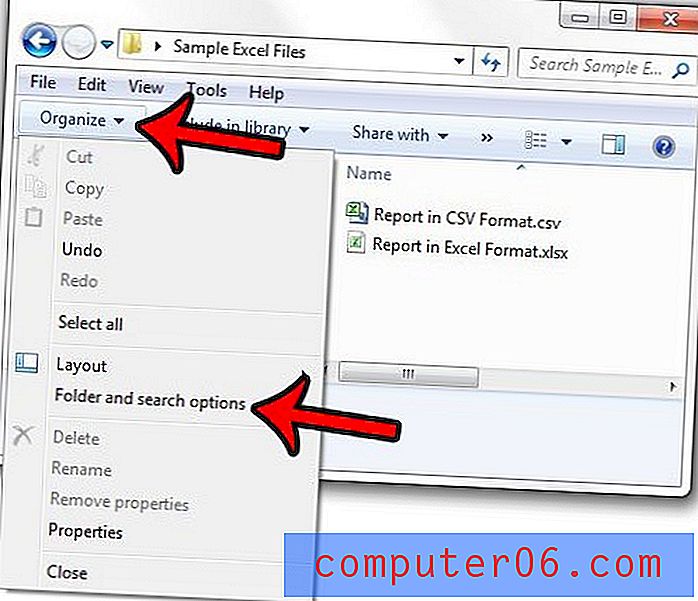
Korak 3: Kliknite karticu Pogled na vrhu prozora.
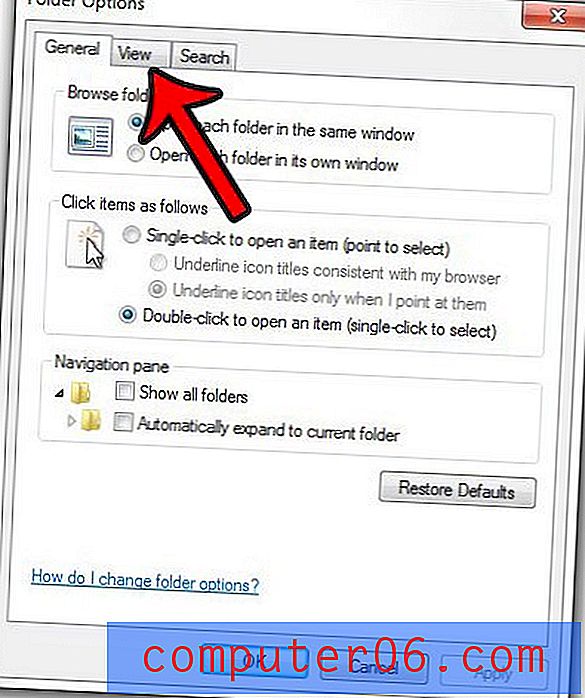
Korak 4: Potvrdite okvir lijevo od Sakrij ekstenzije za poznate vrste datoteka, kliknite gumb Primijeni, a zatim kliknite U redu .
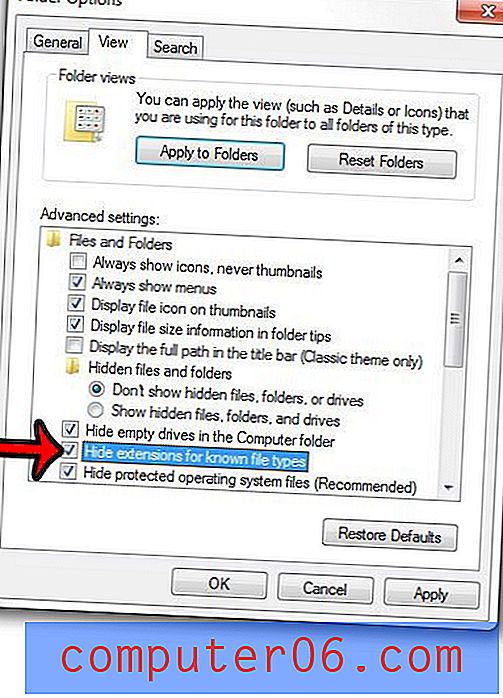
Na ovom je izborniku još jedna opcija o kojoj ćete možda trebati znati, a odnosi se na pregled skrivenih datoteka i mapa. Na primjer, ako trebate pristupiti mapi AppData, onda će vam ovaj članak - https://www.solveyourtech.com/how-to-find-the-appdata-folder-in-windows-7/ - pokazati opcije u Windows Exploreru koje morate promijeniti da bi to bilo moguće.



